天正和cad怎么搭配最适合
软件: 天正
天正建筑软件是基于AutoCAD开发的专业插件,两者搭配使用能显著提升建筑设计效率。以下是优化搭配使用的关键方法和注意事项:
一、软件安装与基础配置
版本兼容性
确保安装的AutoCAD和天正建筑版本相互兼容(如天正T20支持AutoCAD 2014-2023)。建议从官方渠道下载软件,避免因版本冲突导致功能异常。
安装顺序与关联设置
先安装AutoCAD,再安装天正插件。安装天正时需选择与CAD相同的安装路径,或在安装完成后通过CAD的【工具】-【加载应用程序】手动关联天正插件。
二、协同工作流程
启动方式
直接通过天正快捷方式启动,系统会自动调用CAD并加载天正工具栏。
若未自动加载,可在CAD中输入命令APPLOAD手动加载天正插件。
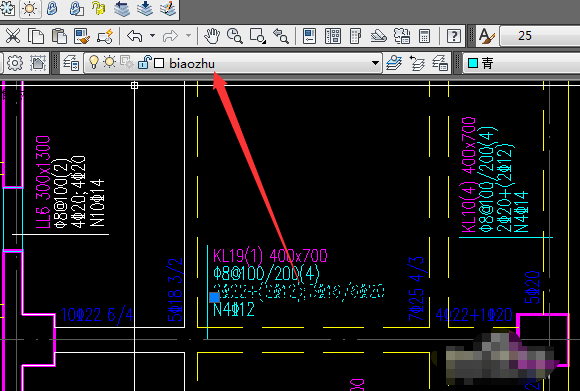
界面与工具栏切换
成功联动后,CAD顶部会显示“天正建筑for AutoCAD”,同时界面中会同时显示天正的专业工具栏(如轴网、墙体)和CAD原生工具。根据设计需求灵活切换使用。
三、功能分工与互补
天正主导专业设计
高效绘制建筑元素:使用天正的“轴网柱子”“墙体”“门窗”等工具快速生成标准化构件,系统会自动关联尺寸和属性。
智能标注与符号:天正提供建筑行业专属标注(如剖切符号、标高),比CAD手动标注更高效。
CAD辅助精细调整
复杂图形处理:如异形花台、曲线装饰等天正不便绘制的元素,可用CAD的绘图工具(如SPLINE、POLYLINE)完成。
图层与文件管理:通过CAD的图层管理器分类控制建筑元素(如墙体、家具),便于后期修改。
四、实际应用技巧
轴网与墙体的高效绘制
先用天正生成轴网作为基准,再通过“绘制墙体”工具沿轴线快速创建墙线,CAD的捕捉功能(如端点、交点)可确保精度。
文件互导与整合
将CAD草图导入天正:通过【文件】-【导入DWG】功能,在天正中进一步深化设计。
天正图纸输出为CAD格式:保存为.dwg文件,便于与其他专业协作。
五、注意事项
统一比例与单位:确保CAD和天正的绘图单位一致(通常为毫米),避免尺寸错误。
定期保存备份:天正文件(.TJW)需同步保存为CAD格式,防止数据丢失。
插件冲突处理:若功能异常,可尝试重置CAD配置或重新加载天正插件。
通过上面方法,既能发挥天正在建筑设计中的专业化优势,又能利用CAD的灵活性处理细节,实现高效精准的绘图效果。
一、软件安装与基础配置
版本兼容性
确保安装的AutoCAD和天正建筑版本相互兼容(如天正T20支持AutoCAD 2014-2023)。建议从官方渠道下载软件,避免因版本冲突导致功能异常。
安装顺序与关联设置
先安装AutoCAD,再安装天正插件。安装天正时需选择与CAD相同的安装路径,或在安装完成后通过CAD的【工具】-【加载应用程序】手动关联天正插件。
二、协同工作流程
启动方式
直接通过天正快捷方式启动,系统会自动调用CAD并加载天正工具栏。
若未自动加载,可在CAD中输入命令APPLOAD手动加载天正插件。
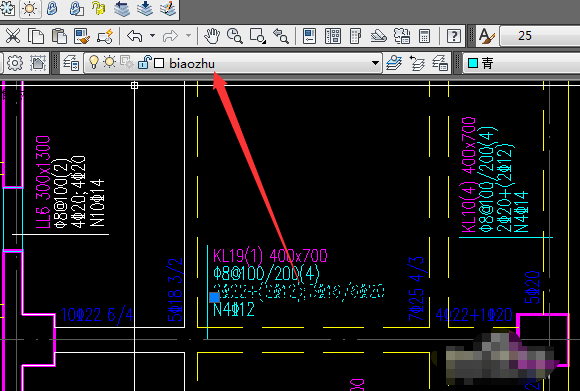
界面与工具栏切换
成功联动后,CAD顶部会显示“天正建筑for AutoCAD”,同时界面中会同时显示天正的专业工具栏(如轴网、墙体)和CAD原生工具。根据设计需求灵活切换使用。
三、功能分工与互补
天正主导专业设计
高效绘制建筑元素:使用天正的“轴网柱子”“墙体”“门窗”等工具快速生成标准化构件,系统会自动关联尺寸和属性。
智能标注与符号:天正提供建筑行业专属标注(如剖切符号、标高),比CAD手动标注更高效。
CAD辅助精细调整
复杂图形处理:如异形花台、曲线装饰等天正不便绘制的元素,可用CAD的绘图工具(如SPLINE、POLYLINE)完成。
图层与文件管理:通过CAD的图层管理器分类控制建筑元素(如墙体、家具),便于后期修改。
四、实际应用技巧
轴网与墙体的高效绘制
先用天正生成轴网作为基准,再通过“绘制墙体”工具沿轴线快速创建墙线,CAD的捕捉功能(如端点、交点)可确保精度。
文件互导与整合
将CAD草图导入天正:通过【文件】-【导入DWG】功能,在天正中进一步深化设计。
天正图纸输出为CAD格式:保存为.dwg文件,便于与其他专业协作。
五、注意事项
统一比例与单位:确保CAD和天正的绘图单位一致(通常为毫米),避免尺寸错误。
定期保存备份:天正文件(.TJW)需同步保存为CAD格式,防止数据丢失。
插件冲突处理:若功能异常,可尝试重置CAD配置或重新加载天正插件。
通过上面方法,既能发挥天正在建筑设计中的专业化优势,又能利用CAD的灵活性处理细节,实现高效精准的绘图效果。











